Hinweis
Für den Zugriff auf diese Seite ist eine Autorisierung erforderlich. Sie können versuchen, sich anzumelden oder das Verzeichnis zu wechseln.
Für den Zugriff auf diese Seite ist eine Autorisierung erforderlich. Sie können versuchen, das Verzeichnis zu wechseln.
[Dieses Thema ist Teil der Dokumentation zur Vorabversion und kann geändert werden.]
Das Zuordnung-Steuerelement in einer Canvas-App kann mithilfe von Daten, die aus einer Tabelle in einer Excel-Arbeitsmappe importiert wurden, Wegpunkt-Stecknadeln hinzufügen. Das Steuerelement kann Routen zwischen Wegpunkten berechnen, Wegpunkte neu anordnen und eine Route neu berechnen, um die Fahrzeit oder Entfernung zu verbessern.
Wichtig
- Dies ist eine Vorschauversion.
- Die Vorschaufunktionen sind nicht für die Produktion vorgesehen und weisen möglicherweise eine eingeschränkte Funktionalität auf. Diese Funktionen stehen vor der offiziellen Version zur Verfügung, damit Kunden früher Zugriff darauf erhalten und Feedback geben können.
Sie benötigen eine Datenquelle, die eine benannte Tabelle mit den folgenden Spalten enthält. Jede Spalte entspricht einer erweiterten Eigenschaft des „Zuordnung“-Steuerelements. Jede Reihe wird als ein Wegpunkt auf der karte angeheftet.
| Spaltenname | Entspricht | Erforderlich |
|---|---|---|
| Name (oder Beschriftung) | RouteWaypointsLabels | Optional |
| Longitude | RouteWaypointsLongitudes | Optional (erforderlich, wenn keine Adresse angegeben ist) |
| Latitude | RouteWaypointsLatitudes | Optional (erforderlich, wenn keine Adresse angegeben ist) |
| Adresse | RouteWaypointsAddresses | Optional (erforderlich, wenn Längengrad und Breitengrad nicht angegeben sind) |
Hinweis
Alle Eigenschaften sind technisch optional. Es muss jedoch mindestens eine Adresse oder ein Breitengrad/Längengrad-Paar bereitgestellt werden, damit der Ort des Wegpunkts gezeichnet werden kann.
Importieren von Wegpunkt-Stecknadeln aus einer Excel-Tabelle
In diesem Beispiel importieren wir Wegpunktdaten aus einer Excel-Tabelle mit dem Namen TestData.
Eine Datenquelle erstellen
Erstellen Sie eine Tabelle in Excel mit den folgenden Daten. Benennen Sie die Tabelle TestData:
Name Längengrad Breitengrad Adresse Arbeit -122,156481 47,663448 1 Microsoft Way, Redmond, WA 98052 Treffpunkt -122,221037 47,57137 Schwimmen -122,144133 47,600373 Tennis -122,137265 47,616115 Die Tabelle sollte in etwa so aussehen:
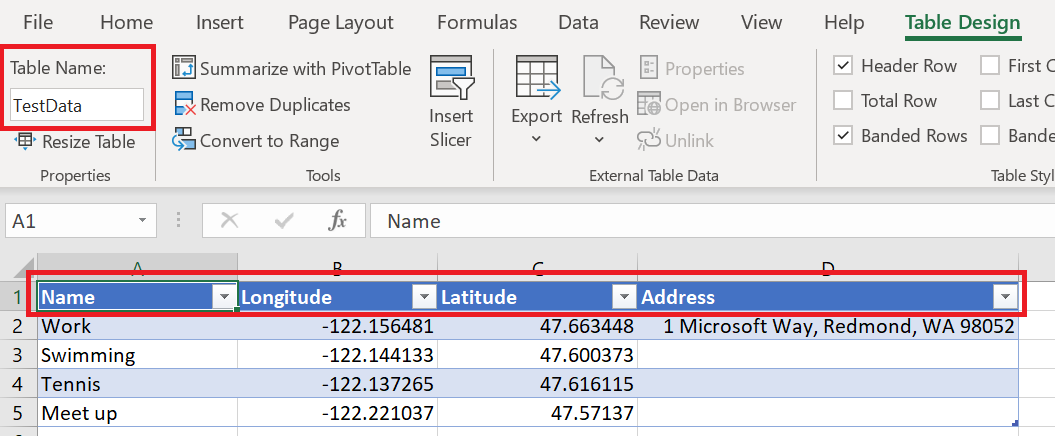
Speichern Sie die Arbeitsmappe in Ihrem OneDrive for Business, und schließen Sie die Datei.
Die Datenquelle an ein Zuordnung-Steuerelement anbinden
Eine Canvas-App erstellen. Vergewissern Sie sich, dass es die Geospatial-Voraussetzungen erfüllt.
Auf der Registerkarte Eigenschaften des Steuerelements wählen Sie das Kästchen Routenwegpunkte(Elemente) und geben dann excel ein.
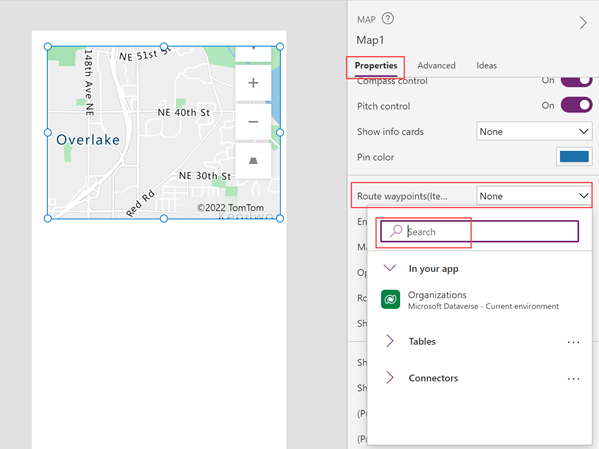
Klicken Sie auf Aus Excel importieren.
Navigieren Sie zu Ihrem OneDrive for Business, und wählen Sie die zuvor gespeicherte Excel-Arbeitsmappe aus.
Wählen Sie die Tabelle TestData und dann Verbinden aus.
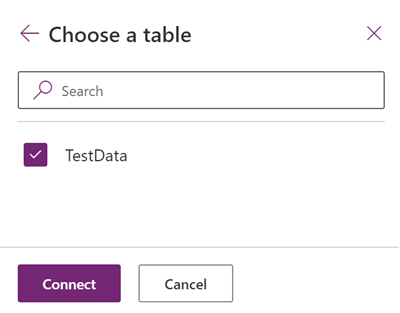
Auf der Registerkarte Erweitert finden Sie RouteWaypointsLabels, RouteWaypointsLatitudes, RouteWaypointsLongitudes und RouteWaypointsAddresses, und Sie geben den Namen der entsprechenden Spalte in der Tabelle ein. (In diesem Beispiel geben Sie einen Namen in RouteWaypointsLabels, Latitude in RouteWaypointsLatitudes usw. ein). Schließen Sie den Spaltennamen in Anführungszeichen ein.
Hinweis
Adresse ist austauschbar mit Breitengrad und Längengrad. Wenn Breitengrad und Längengrad angegeben werden, wird die Adresse nicht verwendet. Wenn eine Adresse angegeben wird, sind Längengrad und Breitengrad nicht erforderlich. Die Anzahl der Wegpunkte, die bei der Verwendung von Adressen angezeigt werden können, ist begrenzt. Verwenden Sie daher nach Möglichkeit Breiten- und Längengrad.
An den durch die Koordinaten oder Adressen in der Tabelle beschriebenen Positionen werden auf der Karte Stecknadeln angezeigt. Wenn die Tabelle Beschriftungen enthielt, sind die Stecknadeln beschriftet. Die Stecknadeln sind in der Reihenfolge nummeriert, in der die Wegpunktpositionen in der Tabelle erscheinen.
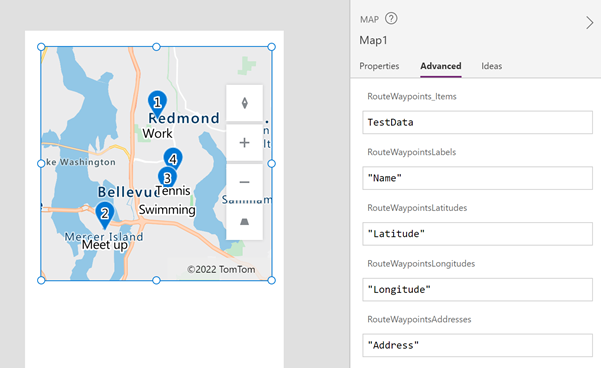
Routen zwischen den Wegpunkten berechnen
Öffnen Sie bei ausgewähltem Zuordnung-Steuerelement die Eigenschaften-Registerkarte und schalten Sie Routing aktivieren ein.
Das Steuerelement berechnet Routen zwischen den angehefteten Wegpunkten.
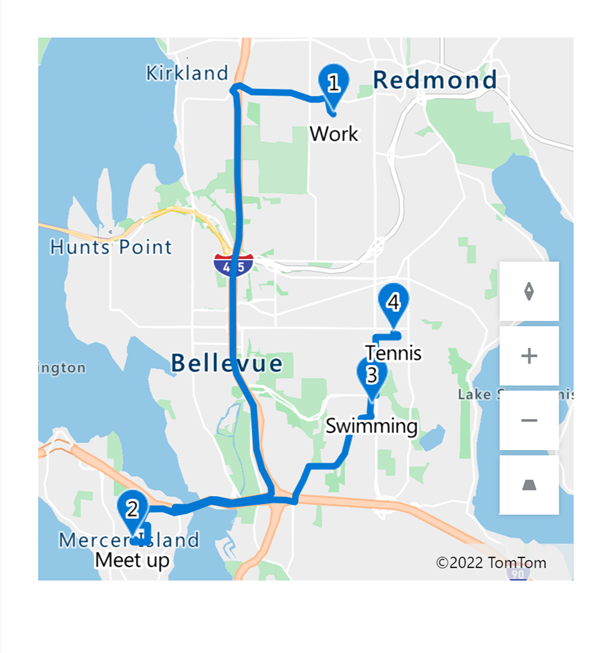
Hinweis
Standardmäßig ordnet das Zuordnung-Steuerelement die mittleren Wegpunkte neu an, um die Fahrzeit oder die Fahrstrecke zu verkürzen. Der erste und der letzte Wegpunkt gelten als Ausgangs- und Zielpunkt und können nicht umgeordnet werden. Um die Wegpunkte in der in Reihenfolge beizubehalten, die in der Datenquelle angegeben ist, aktivieren Sie die Eigenschaft Wegpunktreihenfolge beibehalten des Steuerelements.
Eigenschaften
Ändern Sie mithilfe von Eigenschaften, wie eine Route berechnet wird.
| Eigenschaften | Beschreibung | Type | Registerkarte |
|---|---|---|---|
| Routing aktivieren | Berechnet Routen zwischen Wegpunkten. | Boolesch | Eigenschaften; Erweitert: UseRouting |
| Reihenfolge der Wegpunkte beibehalten | Bestimmt, ob eine berechnete Route Wegpunkte in der Reihenfolge enthält, die in der Datenquelle angegeben ist. | Boolesch | Eigenschaften; Erweitert: RouteMaintainOrder |
| Optimize route | Bestimmt, ob eine berechnete Route für Entfernung, Zeit oder nicht optimiert ist. | Dropdownliste | Eigenschaften; Erweitert: RouteOptimization |
| Route travel mode | Legt fest, ob eine Route für ein Auto oder einen LKW berechnet wird, was möglicherweise das Vermeiden von Brücken mit bestimmten Höhen- oder Gewichtsbeschränkungen erfordert. | Dropdownliste | Eigenschaften; Erweitert: RouteTravelMode |
| Routenstecknadeln anzeigen | Legt fest, ob Stecknadeln über den Wegpunkten der Route angezeigt werden. | Boolesch | Eigenschaften; Erweitert: ShowRoutePins |
Ausgabeeigenschaften
Einige Eigenschaften sind nur verfügbar, wenn sich eine berechnete Route ändert. Diese Ausgabeeigenschaften sind alle im RouteDirection-Objekt untergebracht. Das Ereignis OnRouteDirectionChange ist eine empfohlene Möglichkeit, die Ausgabe in anderen Steuerelementen zu verwenden oder das App-Erlebnis anzupassen.
| Eigenschaft | Beschreibung | Type | Registerkarte |
|---|---|---|---|
| OnRouteDirectionChange | Enthält Code, der ausgeführt wird, wenn die Route geändert wird. | Ereignis | Erweitert |
| RouteDirection | Beschreibt die Routing-Ausgaben:
|
Object | Nicht zutreffend (nur Ausgabeeigenschaft) |